Bilgisayarınızı Telefonunuzdan Nasıl Kapatırsınız?

Bilgisayarınızı Telefonunuzdan Nasıl Kapatırsınız?
Rekabetçi oyunlar, hile yapacak olanlar da dahil olmak üzere her türden oyuncuyu çekme eğilimindedir. Oyunlar yaygınlaştıkça hile yapan oyuncu sayısı da artacaktır. Çok fazla oyuncu hile yapmaya başladığında, oyun objektif kalmıyor, bu nedenle geliştiriciler müdahale edip hile yöntemlerini engelliyor.
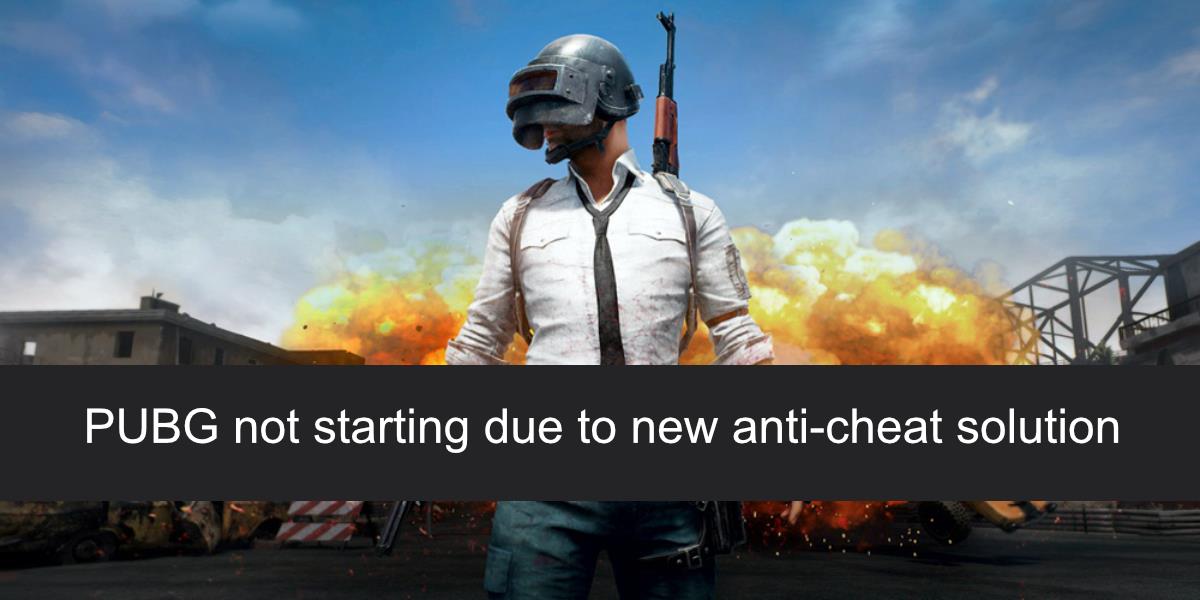
Yeni hile önleme çözümü nedeniyle PUBG başlamıyor
PUBG inanılmaz derecede popüler ve hilecilerden adil bir pay alması şaşırtıcı değil. Aynı şekilde oyun geliştiricileri de onları engellemek için çok uğraştı. Bunun için oyuna hile önleme özellikleri eklendi. Son kullanıcı için hiçbir şey değişmemiş gibi görünebilir, ancak PUBG yüklendiğinde veya güncellendiğinde, oyun çalışırken hile yazılımını engelleyecek ek yazılım yüklenir.
PUBG'deki hile önleme çözümü çoğunlukla başarılı oldu ancak birçok kullanıcı, güncellemeyi yükledikten sonra oyunun artık çalışmadığını veya başlatıldığında kilitlendiğini fark etti. Bunu nasıl düzeltebileceğiniz aşağıda açıklanmıştır.
Bindirme uygulamalarından çık
Çalışan bindirme uygulamalarınız varsa, onlardan çıkın. PUBG, onları hile yazılımı olarak görebilir. Bu, Nvidia'nın ShadowPlay'inden veya başka herhangi bir ekran kayıt özelliğinden (ör. çalışan OBS'niz varsa) bindirmeleri içerebilir.
Discord yer paylaşımını devre dışı bırakmayı da denemelisiniz. Discord genellikle tüm oyunlar için güvenli bir uygulamadır, ancak hile önleme çözümleri aşırı hevesli olabilir ve aynı zamanda onu engelleyebilir.
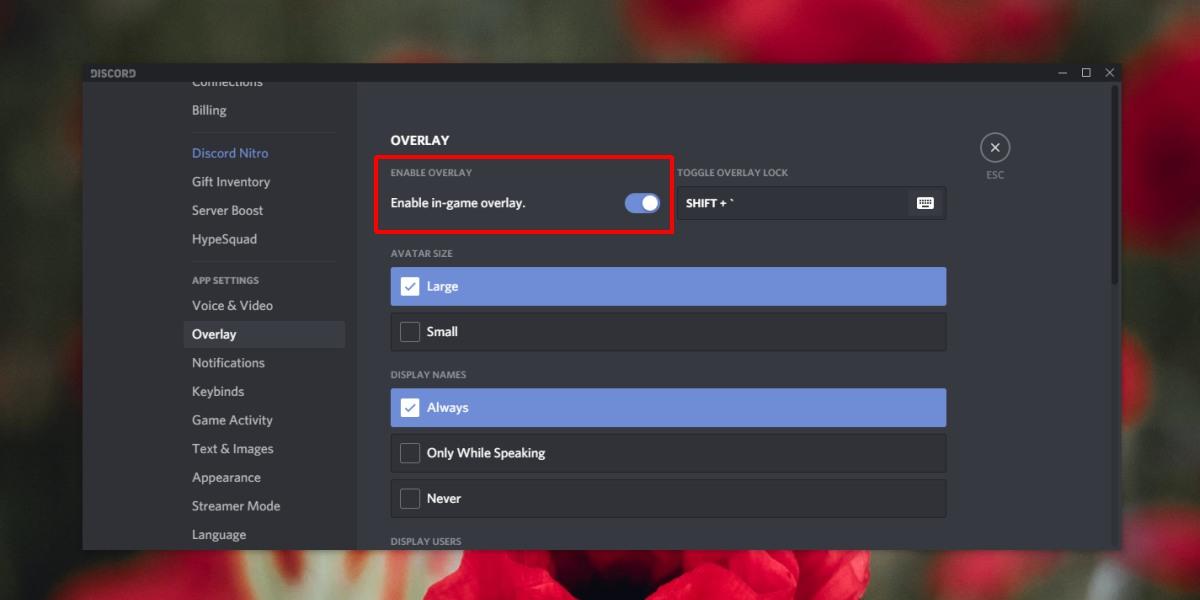
Steam'de aile paylaşımı
2018'de eklenen hile önleme çözümlerinin bir parçası olarak PUBG, Steam'de Aile Paylaşımı desteğini devre dışı bıraktı. Steam'de Aile Paylaşımı kullanıyorsanız, PUBG için devre dışı bıraktığınızdan emin olun. Devre dışı bırakıldıktan sonra oyunu açın ve başlamalıdır.
Dosyaları doğrula
PUBG hile önleme güncellemesini yüklediğinizde bir şeyler ters gitmiş olabilir. Steam'deki dosyaları doğrulayın ve oyun dosyalarıyla ilgili sorunlar düzeltilecektir.
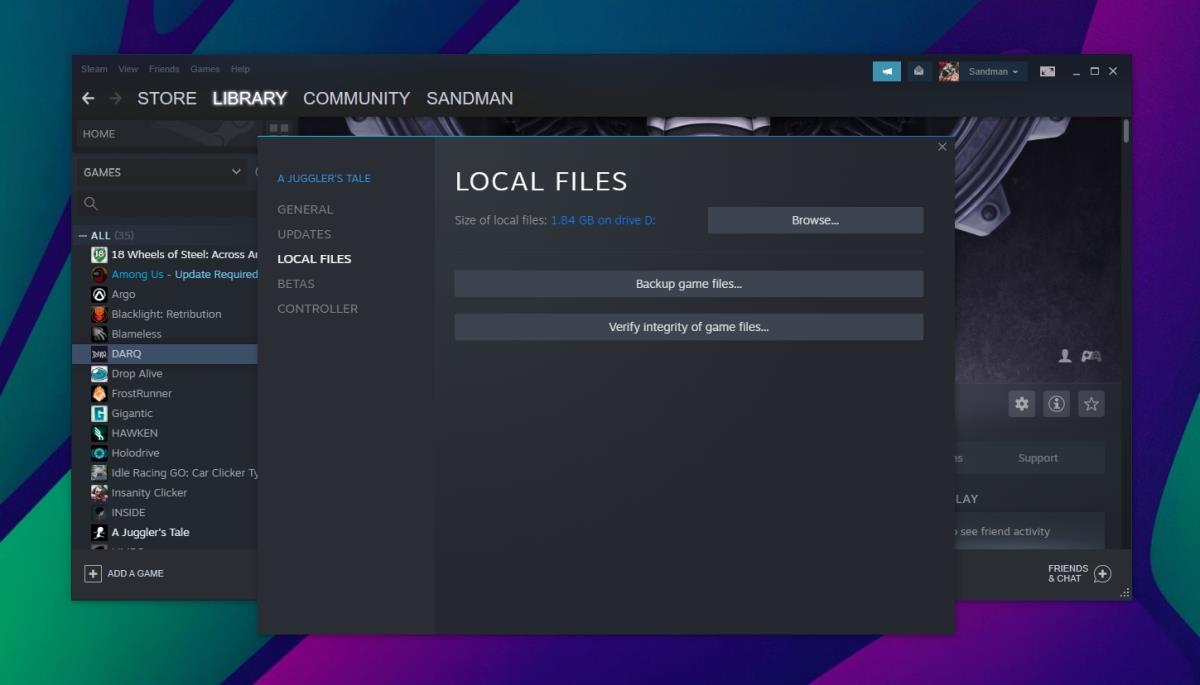
Oyunu kaldırıp yeniden yükleyin
PUBG çevrimiçi bir oyundur, bu nedenle ilerlemeniz her zaman kaydedilir. Oyunu güncellediğinizde, bu her zaman yerinde bir güncellemedir ve Steam'in düzeltemeyeceği şeyler ters gidebilir. Bu durumda, PUBG'yi kaldırıp yeniden yükleyebilirsiniz. Oyunun oldukça büyük olduğu göz önüne alındığında kolay değil ama sorunu çözecektir.
Çözüm
PUBG çok sayıda hileci alıyor ve birçok insan için oyunu mahvettiler. Hile önleme önlemleri, bir ölçüde etkili olsa da, oyunla ilgili sorunlara neden olduğu bilinmektedir. Yeni bir kurulum, genellikle her şey başarısız olduğunda bazı şeyleri düzeltebilir.
Bilgisayarınızı Telefonunuzdan Nasıl Kapatırsınız?
Windows Update temel olarak kayıt defteri ve farklı DLL, OCX ve AX dosyalarıyla birlikte çalışır. Bu dosyalar bozulursa, Windows Update'in çoğu özelliği devre dışı kalır.
Son zamanlarda mantar gibi yeni sistem koruma paketleri ortaya çıkıyor, hepsi bir başka anti-virüs/spam tespit çözümü getiriyor ve eğer şanslıysanız
Windows 10/11'de Bluetooth'u nasıl açacağınızı öğrenin. Bluetooth cihazlarınızın düzgün çalışması için Bluetooth'un açık olması gerekir. Endişelenmeyin, çok kolay!
Daha önce, kullanıcıların PDF dosyalarını birleştirme ve bölme gibi seçeneklerle belgeleri PDF dosyalarına dönüştürmesine olanak tanıyan güzel bir PDF okuyucu olan NitroPDF'yi incelemiştik.
Hiç gereksiz karakterler içeren bir belge veya metin dosyası aldınız mı? Metinde çok sayıda Yıldız, Tire, Boşluk vb. var mı?
Görev çubuğumda Windows 7 Başlat Küresi'nin yanındaki küçük dikdörtgen Google simgesi hakkında o kadar çok soru sordu ki sonunda bunu yayınlamaya karar verdim
uTorrent, torrent indirmek için açık ara en popüler masaüstü istemcisidir. Windows 7'de benim için kusursuz çalışsa da, bazı kişiler
Bilgisayarda çalışırken herkesin sık sık ara vermesi gerekir, ara vermediğiniz takdirde gözlerinizin dışarı fırlama olasılığı çok yüksektir (tamam, dışarı fırlama değil)
Sıradan bir kullanıcı olarak çok alışkın olduğunuz birkaç uygulama olabilir. Yaygın olarak kullanılan ücretsiz araçların çoğu zahmetli bir kurulum gerektirir.







